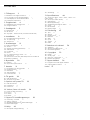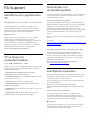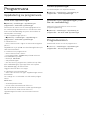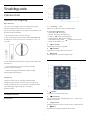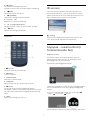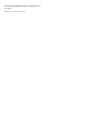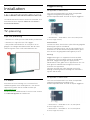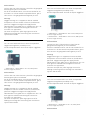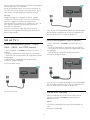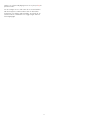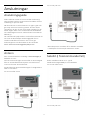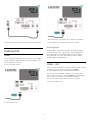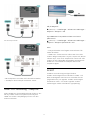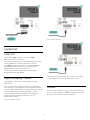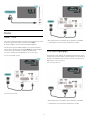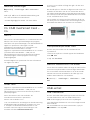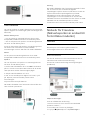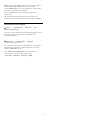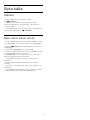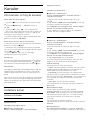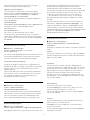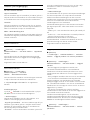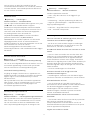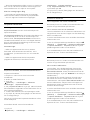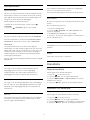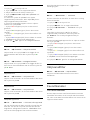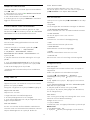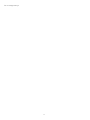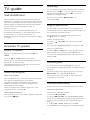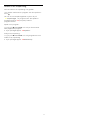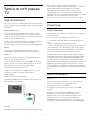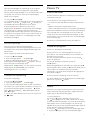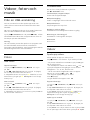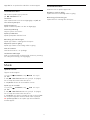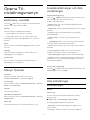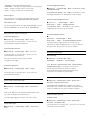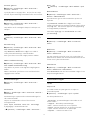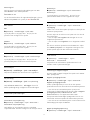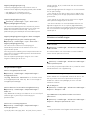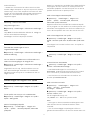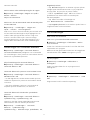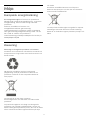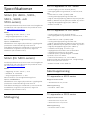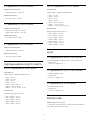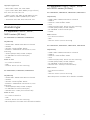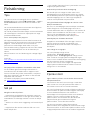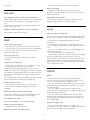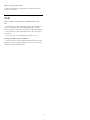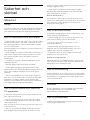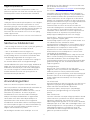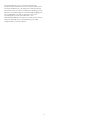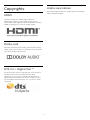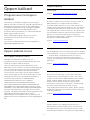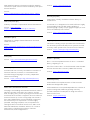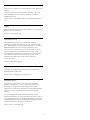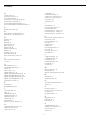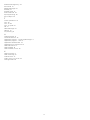Philips 22PFS5403/12 Användarmanual
- Kategori
- LCD-TV
- Typ
- Användarmanual

Register your product and get support at
5403 series
www.philips.com/welcome
Användarhandbok
22PFS5403
22PFT5403

Innehåll
1 Få Support 3
1.1 Identifiera och registrera din TV 3
1.2 TV:ns hjälp och användarhandbok 3
1.3 Onlinehjälp och användarhandbok 3
1.4 Kundtjänst/reparation 3
2 Programvara 4
2.1 Uppdatering av programvara 4
2.2 Programversion 4
3 Snabbguide 5
3.1 Fjärrkontroll 5
3.2 IR-sensor 6
3.3 Styrspak – lokal kontroll (i förekommande fall)
6
4 Installation 8
4.1 Läs säkerhetsinstruktionerna 8
4.2 TV-placering 8
4.3 Slå på TV:n 10
5 Anslutningar 12
5.1 Anslutningsguide 12
5.2 Antenn 12
5.3 Satellit (i förekommande fall) 12
5.4 Videoenhet 13
5.5 Ljudenhet 15
5.6 Dator 16
5.7 CI+ CAM med Smart Card – CI+ 17
5.8 USB-enhet 17
5.9 Nätverk för Freeview (Nätverksporten är endast till
för brittiska modeller) 18
6 Byta källa 20
6.1 Källista 20
6.2 Byta namn på en enhet 20
7 Kanaler 21
7.1 Om kanaler och byta kanaler 21
7.2 Installera kanal 21
7.3 Kanallista 26
7.4 Välj kanalfilter 27
7.5 Favoritkanaler 27
8 TV-guide 30
8.1 Vad du behöver 30
8.2 Använda TV-guiden 30
9 Spela in och pausa TV 32
9.1 Vad du behöver 32
9.2 Inspelning 32
9.3 Pause TV 33
10 Videor, foton och musik 34
10.1 Från en USB-anslutning 34
10.2 Foton 34
10.3 Videor 34
10.4 Musik 35
11 Öppna TV-inställningsmenyn 36
11.1 Hemmeny, översikt 36
11.2 Menyn Tjänster 36
11.3 Snabbinställningar och Alla inställningar 36
11.4 Alla inställningar 36
12 Miljö 43
12.1 Europeisk energimärkning 43
12.2 Kassering 43
13 Specifikationer 44
13.1 Ström (för 4503-, 5303-, 5503-, 5603- och
5703-serien) 44
13.2 Ström (för 5403-serien) 44
13.3 Mottagning 44
13.4 Skärmupplösning 44
13.5 Ingångsupplösning för skärm 45
13.6 Ljud 45
13.7 Multimedia 45
13.8 Anslutningar 46
14 Felsökning 47
14.1 Tips 47
14.2 Slå på 47
14.3 Fjärrkontroll 47
14.4 Kanaler 48
14.5 Bild 48
14.6 Ljud 48
14.7 HDMI 48
14.8 USB 49
15 Säkerhet och skötsel 50
15.1 Säkerhet 50
15.2 Skötsel av bildskärmen 51
15.3 Användningsvillkor 51
16 Copyrights 53
16.1 HDMI 53
16.2 Dolby-ljud 53
16.3 DTS 2.0 + Digital Out ™ 53
16.4 Andra varumärken 53
17 Öppen källkod 54
17.1 Programvara med öppen källkod 54
17.2 Öppen källkod-licens 54
Index 57
2

1
Få Support
1.1
Identifiera och registrera din
TV
Identifiera din TV – TV:ns modell- och serienummer
Det kan hända att du ombeds att uppge TV:ns
produktmodellnummer och serienummer. Dessa
nummer hittar du på förpackningsetiketten eller på
typplattan på TV:ns bak- eller undersida.
Registrera TV:n
Registrera din TV nu och dra nytta av en mängd
fördelar, bl.a. fullständig support (inklusive
nedladdningar), privilegierad tillgång till information
om nya produkter, exklusiva erbjudanden och
rabatter, chansen att vinna priser och t.o.m. delta i
särskilda undersökningar om nya produkter.
Besök www.philips.com/welcome
1.2
TV:ns hjälp och
användarhandbok
Tryck på
Inställningar > Hjälp
I Hjälp-menyn kan du enkelt uppdatera programvara,
återställa TV:n till standardinställningarna och läsa
användarhandboken.
– Uppdatering av programvara: Kontrollera
tillgängliga programuppdateringar.
– Användarhandbok: Läs användarhandboken för att
få information om TV:n.
– Felsökning: Hitta svar på vanliga frågor.
– Fabriksinställning: Återställ alla inställningar till
fabriksinställningarna.
– Installera om TV: Installera om och gör om hela TV-
installationen.
– Kontaktinformation: Visar telefonnumret eller
webbadressen till ditt land eller din region.
1.3
Onlinehjälp och
användarhandbok
Om du får problem med din Philips-TV kan du besöka
vår onlinesupport. Där kan du välja språk och ange
produktmodellnummer.
Besök www.philips.com/support.
På supportwebbplatsen hittar du telefonnummer till
supportpersonal i ditt land samt svar på de vanligaste
frågorna. I vissa länder kan du chatta med vår
personal och ställa frågor direkt eller via e-post.
Du kan ladda ned ny programvara till TV:n eller ladda
ned användarhandboken om du vill läsa den på
datorn.
Mer information om TV-felsökning och vanliga frågor
(FAQ):
Finns här
http://philips-tvconsumercare.kxondemand.com/port
al/en/ModelSelect
TV-hjälp på din surfplatta, smarttelefon eller dator
För att enklare genomföra längre sekvenser av
instruktioner kan du ladda ned TV-hjälpen i PDF-
format och läsa den på din smarttelefon, surfplatta
eller dator. Alternativt kan du skriva ut den aktuella
hjälpsidan från din dator.
Du laddar ned hjälpen (användarhandbok)
på www.philips.com/support
1.4
Kundtjänst/reparation
Om du behöver support och reparation kan du ringa
kundtjänst i ditt land. Våra servicetekniker tar hand
om reparationen, om det behövs.
Du hittar telefonnumret i den tryckta dokumentation
som medföljde TV:n.
Du kan även vända dig till vår webbplats
på www.philips.com/support och välja ditt land vid
behov.
TV:ns modell- och serienummer
Det kan hända att du ombeds att uppge TV:ns
produktmodellnummer och serienummer. Dessa
nummer hittar du på förpackningsetiketten eller på
typplattan på TV:ns bak- eller undersida.
Varning
Försök inte att reparera TV:n själv. Detta kan leda till
allvarliga personskador eller svåra skador på TV:n
samt att garantin upphör att gälla.
3

2
Programvara
2.1
Uppdatering av programvara
Söka efter uppdateringar
(Hemma) > Inställningar > Uppdatering av
programvara > Söka efter uppdateringar.
Du behöver en dator och en USB-lagringsenhet för
att överföra programvaran till TV:n. Använd ett USB-
minne med 256 MB ledigt utrymme. Kontrollera att
skrivskyddet är avstängt.
1. Starta uppdateringen på TV:n
–
(Hemma) > Inställningar > Uppdatering av
programvara > Söka efter uppdateringar.
2. Identifiera TV:n
– Sätt in USB-minnet i någon av USB-anslutningarna
på TV:n.
Välj Start och tryck på OK. En identifieringsfil skrivs på
USB-minnesenheten.
3. Ladda ned TV-programvaran
– Sätt in USB-minnet i datorn.
– Leta reda på filen update.htm på USB-enheten
och dubbelklicka på den.
– Klicka på Skicka ID.
– Välj önskad region
– Om det finns ny programvara, ladda ned .zip-filen.
Efter nedladdningen, zippa upp filen och kopiera
filen autorun.upg till USB-minnet.
Lägg inte den här filen i en mapp.
4. Uppdatera TV:ns programvara
– Sätt i USB-minnet i TV:n igen. Uppdateringen startar
automatiskt.
TV:n stängs av i tio sekunder och slås sedan på igen.
Vänta.
Du får inte ... . .
– använda fjärrkontrollen
– ta bort USB-minnesenheten från TV:n
Om det skulle bli strömavbrott under uppdateringen
får du inte ta bort USB-minnet från TV:n.
Uppdateringen fortsätter när strömmen kommer
tillbaka.
Lokala uppdateringar
För återförsäljare och expertanvändare …
(Hemma) > Inställningar > Uppdatering av
programvara > Lokala uppdateringar.
Sök efter OAD-uppdateringar (Over-
the-air-nedladdning)
Skanna för att söka efter en Over-the-air-
programuppdatering.
(Hemma) > Inställningar > Uppdatering av
programvara > Sök efter OAD-uppdateringar.
2.2
Programversion
Visa aktuell version av TV:ns programvara ...
(Hemma) > Inställningar > Uppdatering av
programvara > Info om programvara
4

3
Snabbguide
3.1
Fjärrkontroll
Batterier och rengöring
Byta batterier
Om TV:n inte reagerar på en knapptryckning på
fjärrkontrollen kan batterierna vara slut.
Byt ut batterierna genom att öppna batterifacket på
fjärrkontrollens baksida.
1. Skjut batteriluckan i pilens riktning.
2. Byt ut de gamla batterierna med 2 AAA-R03-1,5
V-batterier. Se till att du sätter i ändarna + och - åt
rätt håll.
3. Sätt tillbaka batteriluckan och skjut den bakåt tills
den klickar.
– Ta ur batterierna om du inte ska använda
fjärrkontrollen på länge.
– Kassera dina gamla batterier säkert enligt
kasseringsanvisningarna.
Rengöring
Fjärrkontrollen har en reptålig ytbehandling.
Rengör fjärrkontrollen med en mjuk, fuktig trasa.
Använd aldrig ämnen som alkohol, kemikalier eller
hushållsrengöringsmedel till att rengöra
fjärrkontrollen.
Knappöversikt
Toppmatad
1.
Standby / På
Slå på TV:n eller sätt den i standbyläge.
2. Uppspelningsknappar
– Spela upp
: spela upp.
– Pausa
: pausa uppspelning
– Stoppa
: stoppa uppspelning
– Spola tillbaka
: spola tillbaka
– Snabbspolning framåt
: snabbspola framåt
– Spela in
: spela in nu
3.
TV GUIDE
Öppna eller stäng TV-guiden.
4.
FORMAT
Öppna eller stäng bildformatmenyn.
5.
SETUP
Så här öppnar du inställningsmenyn:
Mitten
1.
HOME
Öppna eller stäng hemmenyn.
2.
SOURCES
För att öppna eller stänga källmenyn – listan över
anslutna enheter.
3. Färgknappar
Knappfunktionen följer instruktionerna på skärmen.
4.
INFO
Öppna eller stänga programinformation.
5

5.
BACK
Gå tillbaka till föregående kanal.
Stänga en meny utan att ändra någon inställning.
6.
EXIT
Gå tillbaka till att titta på TV.
7.
OPTIONS
Öppna eller stänga alternativmenyn.
8. Knappen OK
Bekräfta ett val eller inställning.
9. Pil-/navigeringsknappar
Navigera uppåt, nedåt, åt vänster eller åt höger.
10.
LIST
Öppna eller stänga kanallistan.
Undersida
1.
Ljud av
Stäng av eller slå på ljudet igen.
2.
Volym
Justera volymen.
3. Sifferknappar
Välja en TV-kanal direkt.
4. SUBTITLE
Byta undertexter: på, av eller automatiskt.
5.
Kanal
För att gå till nästa eller föregående kanal i
kanallistan. Öppna nästa eller föregående Text/Text-
TV-sida. Starta nästa eller föregående kapitel på en
skiva.
6. TEXT
Öppna eller stäng Text/text-TV.
3.2
IR-sensor
TV:n kan ta emot signaler från fjärrkontroller som
använder IR (infrarött). Om du använder en sådan
fjärrkontroll ska du se till att rikta fjärrkontrollen mot
den infraröda sensorn på TV:ns framsida.
Varning
Placera inte några föremål framför IR-sensorn på
TV:n, eftersom IR-signalen kan blockeras.
3.3
Styrspak – lokal kontroll (i
förekommande fall)
Knappar på TV:n
Om du har tappat bort fjärrkontrollen eller om
batterierna har tagit slut kan du ändå göra vissa
grundläggande TV-kommandon.
Öppna den grundläggande menyn ...
1. Med TV:n påslagen trycker du på styrspaksknappen
på TV:ns baksida för att ta upp den grundläggande
menyn.
2. Tryck på vänster eller höger om du vill välja
Volym,
Kanal eller
Källor.
Tryck upp eller ned för att justera volymen eller ställa
6

in nästa eller föregående kanal. Tryck upp eller ned
för att gå genom listan över källor, inklusive val av
mottagare.
Menyn försvinner automatiskt.
7

4
Installation
4.1
Läs säkerhetsinstruktionerna
Läs säkerhetsinstruktionerna innan du använder TV:n.
Instruktioner finns i kapitlet Säkerhet och skötsel i
användarhandboken.
4.2
TV-placering
Tips om placering
– Placera TV:n så att ljus inte faller direkt på skärmen.
– Placera TV:n upp till 15 cm från väggen.
– Det perfekta avståndet för att titta på TV är tre
gånger TV:ns diagonala skärmstorlek. När du sitter
ned ska ögonen vara i nivå med skärmens mitt.
TV-stativ
Instruktioner för montering av TV-stativet finns i
snabbstartguiden som medföljde TV:n. Om du har
tappat bort guiden kan du ladda ned den på
www.philips.com.
Använd TV:ns modellnummer för att hitta rätt version
av snabbstartsguiden att ladda ned.
Väggmontering
TV-apparater ur 4503-serien
TV:n är även förberedd för ett VESA-kompatibelt
väggmonteringsfäste (medföljer inte).
Använd följande VESA-kod när du köper väggfäste . . .
– 32PHx4503 – VESA MIS-F 100 x 100, M4 (minst
10 mm, högst 14 mm)
Förberedelser
Ta först bort de 4 skruvlocken i plast från de gängade
bussningarna på TV:ns baksida.
Se till att metallskruvarna, som ska användas för att
montera TV:n till det VESA-kompatibla fästet, går in
cirka 10 mm i de gängade bussningarna på TV:n.
Varning!
Väggmontering av TV-apparaten kräver särskild
kompetens och bör endast utföras av kvalificerad
personal. Väggmonteringen ska uppfylla alla
säkerhetskrav som gäller för TV-apparatens vikt. Läs
även igenom säkerhetsanvisningarna innan du
monterar TV-apparaten.
TP Vision Europe B.V. påtar sig inget ansvar för
felaktig montering eller montering som resulterar i
olyckor eller skador.
TV-apparater ur 5303-serien
TV:n är även förberedd för ett VESA-kompatibelt
väggmonteringsfäste (medföljer inte).
Använd följande VESA-kod när du köper väggfäste . . .
– 22PFx5303 – VESA MIS-F 75 x 75, M4 (minst
10 mm, högst 10,5 mm)
– 24PFx5303 – VESA MIS-F 75 x 75, M4 (minst
10 mm, högst 10,5 mm)
8

Förberedelser
Ta först bort de 4 skruvlocken i plast från de gängade
bussningarna på TV:ns baksida.
Se till att metallskruvarna, som ska användas för att
montera TV:n till det VESA-kompatibla fästet, går in
cirka 10 mm i de gängade bussningarna på TV:n.
Varning!
Väggmontering av TV-apparaten kräver särskild
kompetens och bör endast utföras av kvalificerad
personal. Väggmonteringen ska uppfylla alla
säkerhetskrav som gäller för TV-apparatens vikt. Läs
även igenom säkerhetsanvisningarna innan du
monterar TV-apparaten.
TP Vision Europe B.V. påtar sig inget ansvar för
felaktig montering eller montering som resulterar i
olyckor eller skador.
TV-apparater ur 5403-serien
TV:n är även förberedd för ett VESA-kompatibelt
väggmonteringsfäste (medföljer inte).
Använd följande VESA-kod när du köper väggfäste . . .
– 22PFx5403 – VESA MIS-F 75 x 75, M4 (minst
10 mm, högst 10,5 mm)
Förberedelser
Ta först bort de 4 skruvlocken i plast från de gängade
bussningarna på TV:ns baksida.
Se till att metallskruvarna, som ska användas för att
montera TV:n till det VESA-kompatibla fästet, går in
cirka 10 mm i de gängade bussningarna på TV:n.
Varning!
Väggmontering av TV-apparaten kräver särskild
kompetens och bör endast utföras av kvalificerad
personal. Väggmonteringen ska uppfylla alla
säkerhetskrav som gäller för TV-apparatens vikt. Läs
även igenom säkerhetsanvisningarna innan du
monterar TV-apparaten.
TP Vision Europe B.V. påtar sig inget ansvar för
felaktig montering eller montering som resulterar i
olyckor eller skador.
TV-apparater ur 5503-serien
TV:n är även förberedd för ett VESA-kompatibelt
väggmonteringsfäste (medföljer inte).
Använd följande VESA-kod när du köper väggfäste . . .
– 43PFx5503 – VESA MIS-F 200 x 100, M6 (minst
10 mm, högst 15 mm)
– 50PFx5503 – VESA MIS-F 200 x 200, M6 (minst
10 mm, högst 15 mm)
Förberedelser
Ta först bort de två skruvlocken i plast från de
gängade bussningarna på TV:ns baksida.
Se till att metallskruvarna, som ska användas för att
montera TV:n till det VESA-kompatibla fästet, går in
cirka 10 mm i de gängade bussningarna på TV:n.
Varning!
Väggmontering av TV-apparaten kräver särskild
kompetens och bör endast utföras av kvalificerad
personal. Väggmonteringen ska uppfylla alla
säkerhetskrav som gäller för TV-apparatens vikt. Läs
även igenom säkerhetsanvisningarna innan du
monterar TV-apparaten.
TP Vision Europe B.V. påtar sig inget ansvar för
felaktig montering eller montering som resulterar i
olyckor eller skador.
TV-apparater ur 5703-serien
TV:n är även förberedd för ett VESA-kompatibelt
väggmonteringsfäste (medföljer inte).
Använd följande VESA-kod när du köper väggfäste . . .
– 24PFx5703 – VESA MIS-F 75 x 75, M4 (minst
10 mm, högst 10,5 mm)
Förberedelser
9

Ta först bort de 4 skruvlocken i plast från de gängade
bussningarna på TV:ns baksida.
Se till att metallskruvarna, som ska användas för att
montera TV:n till det VESA-kompatibla fästet, går in
cirka 10 mm i de gängade bussningarna på TV:n.
Varning!
Väggmontering av TV-apparaten kräver särskild
kompetens och bör endast utföras av kvalificerad
personal. Väggmonteringen ska uppfylla alla
säkerhetskrav som gäller för TV-apparatens vikt. Läs
även igenom säkerhetsanvisningarna innan du
monterar TV-apparaten.
TP Vision Europe B.V. påtar sig inget ansvar för
felaktig montering eller montering som resulterar i
olyckor eller skador.
4.3
Slå på TV:n
Anslut strömkabeln (4503-, 5303-,
5503-, 5603-, och 5703-serien)
– Sätt i nätkabeln i POWER-kontakten på TV:ns
baksida.
– Se till att nätkabeln är ordentligt isatt i kontakten.
– Kontrollera att stickkontakten till vägguttaget alltid
är tillgänglig.
– När du drar ur nätkabeln ska du alltid hålla i
kontakten, aldrig i sladden.
För 32 tum eller större
För 22 tum/24 tum
Trots att TV:ns energiförbrukning är låg i standbyläget
kan du spara energi genom att dra ur nätkabeln om
du inte använder TV:n under en längre tid.
Anslut strömkabeln (5403-serien)
– Sätt i nätkabeln i POWER-kontakten på TV:ns
baksida.
– Se till att nätkabeln är ordentligt isatt i kontakten.
– Kontrollera att stickkontakten till vägguttaget alltid
är tillgänglig.
– När du drar ur nätkabeln ska du alltid hålla i
kontakten, aldrig i sladden.
Trots att TV:ns energiförbrukning är låg i standbyläget
kan du spara energi genom att dra ur nätkabeln om
du inte använder TV:n under en längre tid.
Slå på eller Standby
Innan du stänger av TV:n ska du se till att du har
anslutit nätström till POWER-anslutningen på
baksidan av TV:n.
Slå på
Tryck på strömknappen på sidan eller baksidan av
TV:n.
Växla till standbyläge
10

Växla TV:n till standbyläge genom att trycka på
på
fjärrkontrollen.
För att stänga av TV:n helt drar du ur strömsladden.
När du kopplar ur nätkontakten ska du alltid dra i
kontakten och aldrig i själva kabeln. Se också till att
stickkontakten, nätkabeln och vägguttaget alltid är
fullt tillgängliga.
11

5
Anslutningar
5.1
Anslutningsguide
Anslut alltid en enhet till TV:n med den anslutning
som ger bäst kvalitet. Använd även bra kablar för bra
överföring av ljud och bild.
När du ansluter en enhet känner TV:n igen typen och
ger varje enhet ett korrekt typnamn. Du kan ändra
typnamnet om du vill. Om ett korrekt typnamn för en
enhet anges växlar TV:n automatiskt till de idealiska
TV-inställningarna när du växlar till den här enheten i
källmenyn.
Om du behöver hjälp med att ansluta flera enheter till
TV:n kan du läsa Philips anslutningsguide för TV.
Guiden innehåller information om hur du gör
anslutningarna och vilka kablar du ska använda.
Besök www.connectivityguide.philips.com
5.2
Antenn
Sätt i antennkontakten ordentligt i antennuttaget på
baksidan av TV:n.
Du kan ansluta din egen antenn eller en antennsignal
från ett antenndistributionssystem. Använd en IEC
Coax 75 Ohm RF-antennkontakt.
Använd den här antennanslutningen för insignalerna
DVB-T och DVB-C.
För 32 tum eller större
För 22 tum/24 tum
* Nätverksporten är endast till för brittiska modeller
** satellitport finns bara på xxPxSxxx3-serien
5.3
Satellit (i förekommande fall)
Anslut satellitkontakten av F-typ till
satellitanslutningen SAT på TV:ns baksida.
För 32 tum eller större
För 22 tum/24 tum
12

* Nätverksporten är endast till för brittiska modeller
5.4
Videoenhet
HDMI
För att signalöverföringen ska bli så bra som möjligt
bör du välja en HDMI-kabel med hög hastighet som
inte är längre än 5 meter.
För 32 tum eller större
För 22 tum/24 tum
* Nätverksporten är endast till för brittiska modeller
** satellitport finns bara på xxPxSxxx3-serien
Kopieringsskydd
HDMI-kablar stöder HDCP (High-bandwidth Digital
Content Protection). HDCP är ett kopieringsskydd
som förhindrar att innehåll kopieras från en DVD-
skiva eller Blu-ray Disc. Det kallas också för DRM
(Digital Rights Managament).
HDMI – DVI
Om du fortfarande äger en enhet som bara har en DVI-
anslutning kan du ansluta enheten till HDMI
2-anslutningen med en DVI till HDMI-adapter.
Använd en DVI till HDMI-adapter om enheten bara
har en DVI-anslutning. Använd HDMI 2-anslutningen
och använd en Audio L/R-kabel (minikontakt
3,5 mm) i Audio In på baksidan av TV:n för ljud.
För 32 tum eller större
13

För 22 tum/24 tum
* Nätverksporten är endast till för brittiska modeller
** satellitport finns bara på xxPxSxxx3-serien
HDMI-CEC-anslutning – EasyLink
Anslut HDMI CEC-kompatibla enheter till din TV. Du
kan styra dem med TV:ns fjärrkontroll. EasyLink
HDMI CEC måste vara påslaget på TV:n och den
anslutna enheten.
Slå på EasyLink
(Hemma) > Inställningar > Allmänna inställningar >
EasyLink > EasyLink > På
Styr HDMI CEC-kompatibla enheter med TV:ns
fjärrkontroll
(Hemma) > Inställningar > Allmänna inställningar >
EasyLink > EasyLink-fjärrkontroll > På
Obs!
– EasyLink kanske inte fungerar med enheter från
andra tillverkare.
– HDMI-CEC-funktionen har olika namn hos olika
märken. Några exempel är: Anynet, Aquos Link, Bravia
Theatre Sync, Kuro Link, Simplink och Viera Link. Alla
märken är inte fullständigt kompatibla med EasyLink.
HDMI CEC-varumärkena i exemplet tillhör sina
respektive ägare.
SCART
SCART är en anslutning med god kvalitet.
SCART-anslutningen kan användas för CVBS- och
RGB-videosignaler men kan inte användas för HD
(High Definition) TV-signaler. SCART-anslutningen
kombinerar video- och audio-signaler. SCART-
anslutningen stöder också NTSC-uppspelning.
14

5.5
Ljudenhet
HDMI ARC
Det är bara HDMI 1 på TV:n som har HDMI
ARC (Audio Return Channel).
Om enheten (vanligtvis ett hemmabiosystem) också
har en HDMI ARC-anslutning ansluter du den
till HDMI 1-anslutningen på TV:n. Med HDMI ARC-
anslutningen behöver du inte ansluta en extra
ljudkabel som överför TV-ljudet till
hemmabiosystemet. HDMI ARC-anslutningen
kombinerar båda signalerna.
Digital ljudutgång – Optisk
Ljudutgång – optisk är en anslutning med hög
ljudkvalitet.
Den optiska anslutningen kan bära 5.1-ljudkanaler.
Om din enhet, som vanligen är ett hemmabiosystem,
inte har någon HDMI ARC-anslutning kan du använda
den här anslutningen med Ljudingång – optisk
anslutning på hemmabiosystemet. Ljudutgång –
optisk anslutning skickar ljudet från TV:n till
hemmabiosystemet.
För 32 tum eller större
För 22 tum/24 tum
* Nätverksporten är endast till för brittiska modeller
** satellitport finns bara på xxPxSxxx3-serien
Hörlurar
Du kan ansluta hörlurar till
-anslutningen på sidan
av TV:n. Anslutningen är ett miniuttag på 3,5 mm. Du
kan justera hörlurarnas ljudnivå separat.
15

5.6
Dator
HDMI – DVI
Om du fortfarande äger en enhet som bara har en DVI-
anslutning kan du ansluta enheten till HDMI
2-anslutningen med en DVI till HDMI-adapter.
Använd en DVI till HDMI-adapter om enheten bara
har en DVI-anslutning. Använd HDMI 2-anslutningen
och använd en Audio L/R-kabel (minikontakt
3,5 mm) i Audio In på baksidan av TV:n för ljud.
För 32 tum eller större
För 22 tum/24 tum
* Nätverksporten är endast till för brittiska modeller
** satellitport finns bara på xxPxSxxx3-serien
VGA (om tillgängligt)
Använd en VGA-kabel om enheten bara har en VGA-
anslutning. Använd VGA-anslutningen och använd en
Audio L/R-kabel (minikontakt 3,5 mm) i Audio In på
baksidan av TV:n för ljud.
För 22 tum/24 tum
* Nätverksporten är endast till för brittiska modeller
** satellitport finns bara på xxPxSxxx3-serien
16

Idealiska inställningar
(Hemma) > Inställningar > Bild > Avancerat >
Dator
Ställ in på På för att få idealisk bildinställning när
TV:n ska användas som datorskärm.
* Endast tillgängligt för HDMI- och VGA-källor.
5.7
CI+ CAM med Smart Card –
CI+
Om CI+
Den här TV:n är förberedd för CI+ Conditional Access.
Med CI+ kan du titta på förstklassiga HD-program,
som filmer och sportsändningar, som tillhandahålls av
digital-TV-operatörer i din region. De här
programmen är kodade av TV-operatören och
avkodas med en förbetald CI+-modul.
Digital-TV-operatörerna tillhandahåller en CI+-modul
(Conditional Access Module - CAM) och ett
tillhörande Smart Card när du abonnerar på deras
premiumprogram. Dessa program har ett högt
kopieringsskydd.
Kontakta digital-TV-operatören för mer information
om regler och villkor.
Smart Card
Digital-TV-operatörerna tillhandahåller en CI+-modul
(Conditional Access Module - CAM) och ett
tillhörande Smart Card när du abonnerar på deras
premiumprogram.
Sätt in ditt Smart Card i CA-modulen. Se
instruktionerna du fick av operatören.
Sätta in CA-modulen i TV:n ...
1. Se CA-modulen för anvisningar om korrekt isättning.
Felaktig isättning kan skada CA-modulen och TV:n.
2. Titta på TV:ns baksida med framsidan av CA-
modulen vänd mot dig och sätt försiktigt in CA-
modulen i facket COMMON INTERFACE.
3. Sätt in CA-modulen så långt det går. Låt den sitta
kvar i facket.
När du slår på TV:n kan det ta några minuter innan CA-
modulen är aktiverad. Om en CA-modul har satts in
och abonnemangsavgiften är betald (abonnemangen
kan variera) kan du titta på kodade kanaler som stöds
av CA-modulens Smart Card.
CA-modulen och Smart Card hör exklusivt till din TV.
Om du flyttar CA-modulen kan du inte längre titta på
de kodade kanalerna som stöds av CA-modulen.
Titta på kanal på Smart Card
Du kan titta på kanaler som är installerade från
CI/CAM-kort.
1. När du tittar på en TV-kanal öppnar du kanallistan
med
LIST.
2. Välj: CI+-kanallista .
Ställa in lösenord och PIN-koder
För en del CA-moduler måste du ange en PIN-kod för
att kunna titta på kanalerna. När du anger PIN-koden
för CA-modulen rekommenderar vi att du använder
samma kod som du använder för att låsa upp TV:n.
Ställa in PIN-koden för CA-modulen ...
(Hemma) > Inställningar > Låsfunktion > CAM
PIN
5.8
USB-enhet
USB-flashminne
Du kan visa bilder eller spela upp musik och film från
ett USB-flashminne. Sätt i ett USB-flashminne i
USB-anslutningen på TV:n när TV:n är påslagen.
TV:n identifierar flashminnet och en lista öppnas med
dess innehåll.
Om innehållslistan inte visas automatiskt, tryck på
SOURCES och välj USB.
17

USB-hårddisk
Om du har anslutit en USB-hårdisk kan du pausa eller
spela in digitala TV-sändningar (DVB-sändningar eller
liknande).
Minsta diskutrymme
– För att pausa en sändning behöver du en USB-
kompatibel hårddisk med minst 4 GB diskutrymme.
– Om du vill pausa och spela in en sändning behöver
du minst 32 GB diskutrymme.
Innan du kan pausa eller spela in en sändning måste
du ansluta och formatera en USB-hårddisk.
Formateringen tar bort alla filer från USB-hårddisken.
Pausa
För att pausa en sändning behöver du en USB-
kompatibel hårddisk med minst 4 GB diskutrymme.
Spela in
Om du vill pausa och spela in en sändning behöver
du minst 32 GB diskutrymme.
1. Anslut USB-hårddisken till en av USB-kontakterna
på TV:n. Anslut inte andra USB-enheter till de andra
USB-portarna medan formateringen pågår.
2. Slå på USB-hårddisken och TV:n.
3. När TV:n är inställd på en digital-TV-kanal, tryck
på
(Paus). När du försöker pausa startar
formateringen.
Följ instruktionerna på skärmen.
När USB-hårddisken har formaterats ska du låta den
vara ansluten permanent.
Varning
När USB-hårddisken har formaterats speciellt för den
här TV:n kan du inte använda de lagrade
inspelningarna på en annan TV eller dator. Undvik att
kopiera eller ändra inspelningsfilerna på USB-
hårddisken med ett datorprogram. Det skadar
inspelningarna. Om du formaterar en annan USB-
hårddisk försvinner innehållet från den första. En USB-
hårddisk som är installerad på din TV måste
formateras om för att kunna användas på en dator.
5.9
Nätverk för Freeview
(Nätverksporten är endast till
för brittiska modeller)
Nätverk
Om nätverket
Nätverksport och funktion gäller endast för
strömningsfunktioner för Freeview HD.
Anslut till nätverket
Om du vill ansluta TV:n till internet behöver du en
nätverksrouter med internetanslutning.
Använd en internetanslutning med hög hastighet
(bredband).
Skapa anslutningen
Göra en trådbunden anslutning ...
1. Anslut routern till TV:n med en nätverkskabel
(Ethernet-kabel**).
2. Kontrollera att routern är påslagen.
3. Tryck på
(Hemma) och välj Inställningar >
18

Nätverk och tryck på
(höger) för att öppna menyn.
4. Välj Anslut till nätverk och tryck på OK.
5. Välj Trådbunden och tryck på OK. TV:n söker hela
tiden efter nätverksanslutningen.
6. Ett meddelande visas när anslutningen har
upprättats.
Om anslutningen inte upprättas kontrollerar du
routerns DHCP-inställning. DHCP ska vara påslagen.
Nätverksinställningar
(Hem) > Inställningar > Nätverk > Visa
nätverksinställningar
Du kan visa alla aktuella nätverksinställningar, bl.a. IP-
och MAC-adress, signalstyrka, hastighet och
krypteringsmetod.
(Hemma) > Inställningar > Nätverk
> Nätverkskonfiguration
Om du är en avancerad användare och vill installera
nätverket med statisk IP-adressering kan du även
ställa in Statisk IP för TV:n.
Välj Statisk IP-konfiguration och konfigurera
anslutningen. Du kan ange nummer för
IP-adress, Nätmask, Gateway, DNS.
19

6
Byta källa
6.1
Källista
– Öppna källmenyn genom att trycka
på
SOURCES .
– Växla till en ansluten enhet genom att välja
enheten med pilarna
(upp) eller
(ned) och
trycka på OK.
– Stäng källmenyn utan att växla till en enhet genom
att trycka en gång till på
SOURCES.
6.2
Byta namn på en enhet
– Du kan bara byta namn och ikoner på HDMI-, VGA-
(om tillgängligt) och SCART-enheter (om tillgängligt)
1. Tryck på
SOURCES och välj HDMI eller VGA (om
tillgängligt).
2. Tryck på
Redigera och tryck på OK.
3. Välj en av enhetens ikoner och tryck på OK så visas
det förinställda namnet i textrutan.
4. Välj Byta namn, sen anger du ett nytt namn med
hjälp av tangentbordet på skärmen.
– Tryck på
-knappen (röd) för att skriva med
gemener
– Tryck på
-knappen (grön) för att skriva med
versaler
– Tryck på
-knappen (gul) för att skriva siffror och
symboler
– Tryck på
-knappen (blå) för att radera ett tecken
5. Välj Klart när du är klar med redigeringen.
20
Sidan laddas...
Sidan laddas...
Sidan laddas...
Sidan laddas...
Sidan laddas...
Sidan laddas...
Sidan laddas...
Sidan laddas...
Sidan laddas...
Sidan laddas...
Sidan laddas...
Sidan laddas...
Sidan laddas...
Sidan laddas...
Sidan laddas...
Sidan laddas...
Sidan laddas...
Sidan laddas...
Sidan laddas...
Sidan laddas...
Sidan laddas...
Sidan laddas...
Sidan laddas...
Sidan laddas...
Sidan laddas...
Sidan laddas...
Sidan laddas...
Sidan laddas...
Sidan laddas...
Sidan laddas...
Sidan laddas...
Sidan laddas...
Sidan laddas...
Sidan laddas...
Sidan laddas...
Sidan laddas...
Sidan laddas...
Sidan laddas...
Sidan laddas...
-
 1
1
-
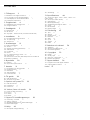 2
2
-
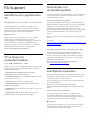 3
3
-
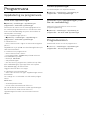 4
4
-
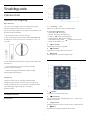 5
5
-
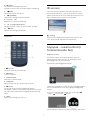 6
6
-
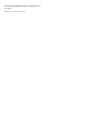 7
7
-
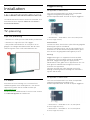 8
8
-
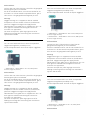 9
9
-
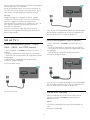 10
10
-
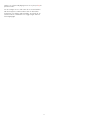 11
11
-
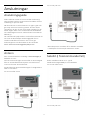 12
12
-
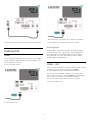 13
13
-
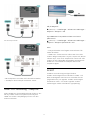 14
14
-
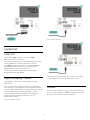 15
15
-
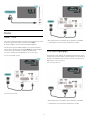 16
16
-
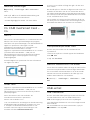 17
17
-
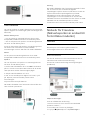 18
18
-
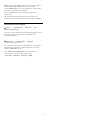 19
19
-
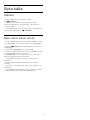 20
20
-
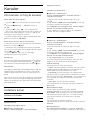 21
21
-
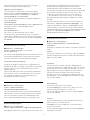 22
22
-
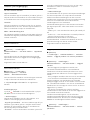 23
23
-
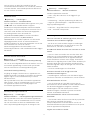 24
24
-
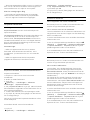 25
25
-
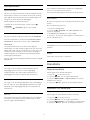 26
26
-
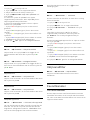 27
27
-
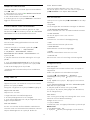 28
28
-
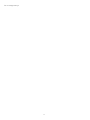 29
29
-
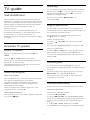 30
30
-
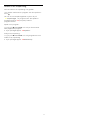 31
31
-
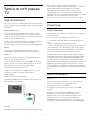 32
32
-
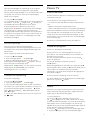 33
33
-
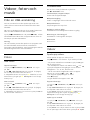 34
34
-
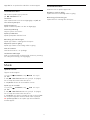 35
35
-
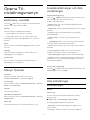 36
36
-
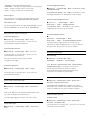 37
37
-
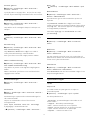 38
38
-
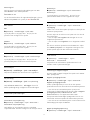 39
39
-
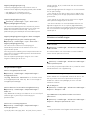 40
40
-
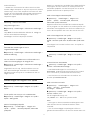 41
41
-
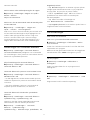 42
42
-
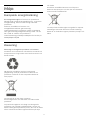 43
43
-
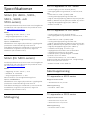 44
44
-
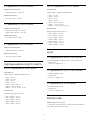 45
45
-
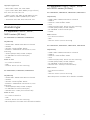 46
46
-
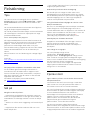 47
47
-
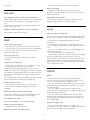 48
48
-
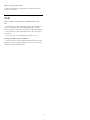 49
49
-
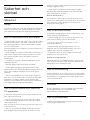 50
50
-
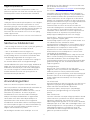 51
51
-
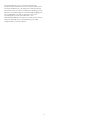 52
52
-
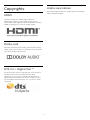 53
53
-
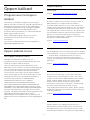 54
54
-
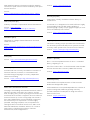 55
55
-
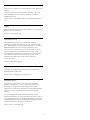 56
56
-
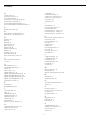 57
57
-
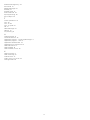 58
58
-
 59
59
Philips 22PFS5403/12 Användarmanual
- Kategori
- LCD-TV
- Typ
- Användarmanual
Relaterade papper
-
Philips 50PFS5503/12 Användarmanual
-
Philips 32PHT4503/12 Användarmanual
-
Philips 32PHT4503/12 Användarmanual
-
Philips 24PFS5505/12 Användarmanual
-
Philips 24PFS5603/12 Användarmanual
-
Philips 32PHS4504/12 Användarmanual
-
Philips 24PHS4354/12 Användarmanual
-
Philips 24PFT4032/12 Användarmanual
-
Philips 24PFT4022/12 Användarmanual
-
Philips 32PFT4132/12 Användarmanual